ps填充前景色怎么操作?
发布时间:2021年04月26日 14:08
ps这个软件不仅可以用来精修一些图片,还可以用来制作图片和海报,但在做图的时候需要填充颜色,那么ps填充前景色怎么操作呢?下面这期小编就来给各位小伙伴们分享一下背景色怎么进行添加,希望对大家有所帮助!
1.首先,我们打开电脑上的PS软件,点击左上角的【文件】-【新建】按钮,新建一个画布,如下图红色圈出部分所示:
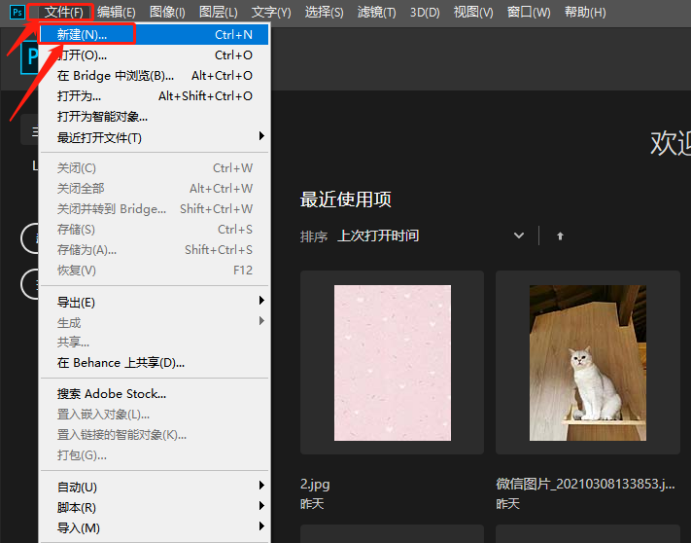
2.然后,新建一个画布之后,我们点击左侧菜单栏上边的【矩形工具】按钮,如下图所示:
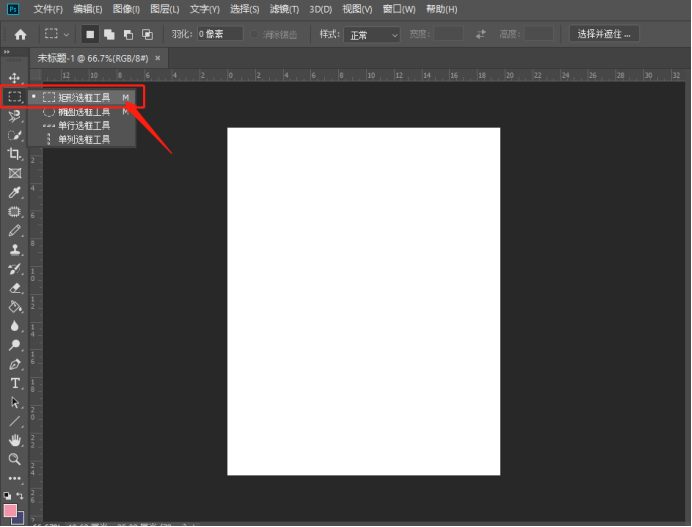
3.按住鼠标左键在画布中拖动出合适的区域,如下图红色箭头指向所示:
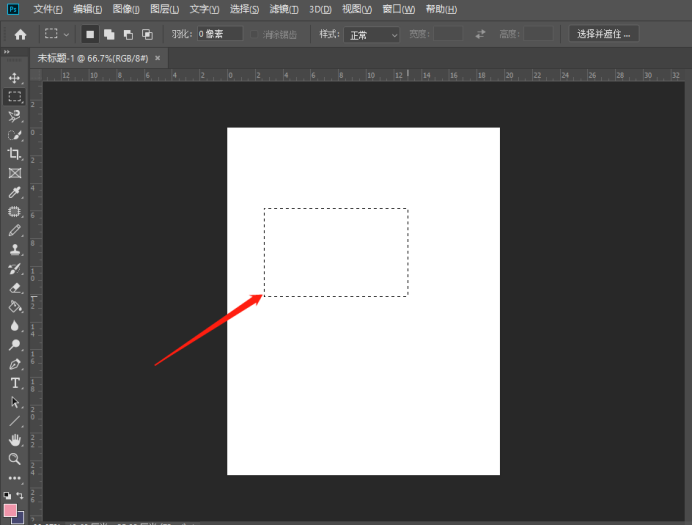
4.接下来,在选区中单击鼠标右键选择【填充】选项,如下图红色圈出部分所示:
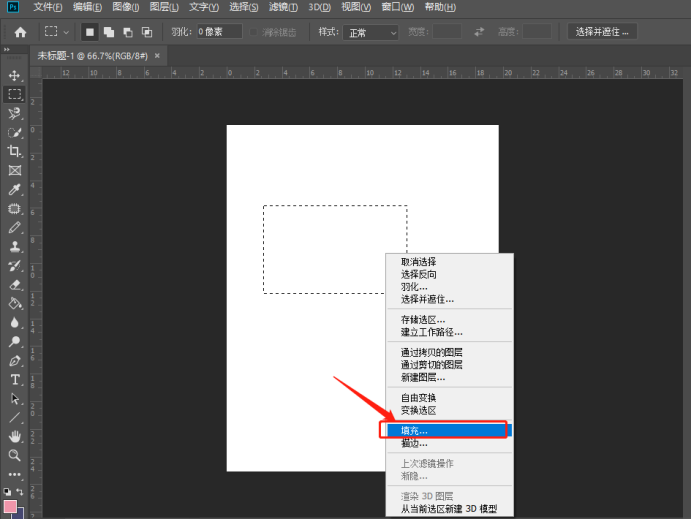
5.在弹出的【填充】对话框中选项【前景色】,再点击【确定】按钮,如下图红色圈出部分所示:
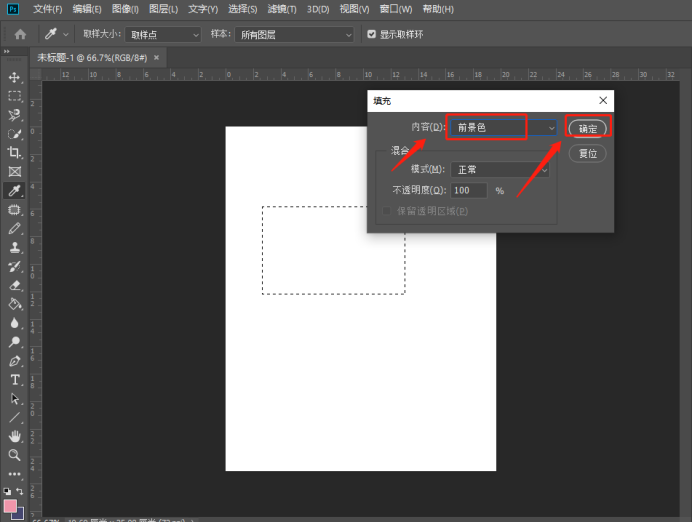
6.最后,我们可以看到自己画的矩形就填充了前背景颜色了,如下图红色箭头指向所示:
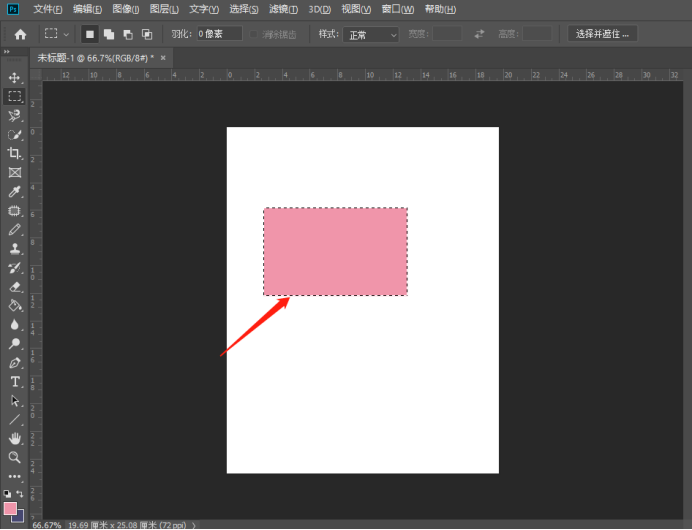
画好一个图形,然后使用ps填充前景色的操作方法就给大家分享完成了,只需要简单的6步操作步骤,其实这一操作我们也可以使用油漆桶工具来实现,并且可以添加自己想要的其他颜色,也是很方便的!
本篇文章使用以下硬件型号:联想小新Air15;系统版本:win10;软件版本:Photoshop CC 2019。




